Инструкция и руководство для
Siemens Gigaset 100  на русском
на русском
12 страниц подробных инструкций и пользовательских руководств по эксплуатации

ОНЛАЙН ТРЕЙД.РУ — Радиотелефон GIGASET A220 Black; Код товара: 95851

Gigaset A120 — Обзор ? Диалог о DECT и моем маленьком хобби.

Как восстановить, починить клавиатуру на телефонах и т.п устройствах. Siemens Gigaset A100

Gigaset ME — смартфон БОМБА на Snapdragon 810!!!

GIGASET GS100 Review — Das kann das deutsche Einsteigermodell — Moschuss.de

Siemens Gigaset 100 zsinórnélküli telefonkészülék 571 001

Siemens Gigaset SL100 Colour Ringtones

Siemens Gigaset SL100 colour — Мелодии для SMS
Gigaset
100
Цифровой беспроводной
телефон DECT
Инструкция по эксплуатации
и требования техники безопасности
Символы на дисплее, Специальные символы на дисплее, Внешний вид
Страница 2
- Изображение
- Текст
Внешний вид
Символ
базового
блока
—
горит:
телефон
готов набору
номера/приему
вызовов
—
мигает:
нет связи
с базовым блоком
Клавиша соединения
прием вызовов/
завершение
соединения
набор абонентского
номера
Сокращенный набор
Сигнальная клавиш а
■ только для офисных
АТС и телефонных
служб
Пауза при наборе I________
— удерживайте
клавишу нажатой!
п
В
Повторный набор
Блокировка клавиш
Для включения/вык-
лючения блокировки
удерживайте эту
клавишу нажатой!
Клавиша памяти
■ для сохранения
■ для настроек
Символы на дисплее
6
Символ базового
блока
С
„Снята трубка“
4
Сохранение
Специальные символы на дисплее
п
Символ *
ии
Блокировка клавиа^ры
_
Символ #
— □ —
Переносной телефон
готов к регистрации
и
Сигнальная
клавиша
Переносной телефон
ищет готовый к регист
рации базовый блок
Пауза
Переносной телефон
нашел готовый к регист
рации базовый блок
Память
свободна
Требования техники безопасности
Используйте только прилагаемый сетевой блок питания,
как это обозначено на задней панели телефона.
Используйте только прилагаемый аккумулятор или
аккумулятор разрешенного типа (см. стр. 6).
Для предотвращения возможности создания взаимных помех
телефон не следует устанавливать в непосредственной
близости от таких устройств, как звуковоспроизводящая
аппаратура, телевизоры, офисная техника или
микроволновые печи.
Телефон может оказывать влияние на работу медицинского
оборудования.
Переносной телефон может вызывать неприятное жужжание
в слуховых аппаратах.
Когда переносной телефон звонит (входящий вызов), его не
следует держать рядом с ухом.
Не устанавливайте базовый блок в ванной или в душе.
Не пользуйтесь телефоном в местах, где существует
опасность взрыва (например, в лакокрасочных цехах).
Утилизация аккумуляторов и телефона должна
осуществляться без ущерба для окружающей среды.
Передавайте ваш телефон 01дазе1100 третьим лицам только
вместе с инструкцией по эксплуатации.
В отделении для аккумулятора переносного телефона
имеются следующие предупредительные надписи:
—
Допускается использование только того типа
аккумуляторов, который указан в настоящей инструкции по
эксплуатации.
— Соблюдайте правильную полярность при подключении
штекера аккумулятора (красный провод — плюс; четный
провод — минус). При несоблюдении этого требования
переносной телефон работать не будет. Также возможно
повреждение телефона.
Подключение телефона
Этап 1: Подключение базового блока
Сначала подключите базовый блок к телефонной розетке
и к сети питания.
220 В/
Телефонный
230 В
штекер *
Вставьте в гнездо круглый штекер
кабеля питания.
Проложите кабель через канавку (до
зажима предохранения от натяжения)
Вставьте блок питания в розетку.
А
Вставьте в гнездо
прямоугольный штекер
телефонного кабеля.
Проложите кабель через канавку.
Вставьте телефонный штекер в телефонную
розетку.
В различных странах используются различные телефонные штекеры!
(В Австрии: подключение рядом с символом телефонной трубки)
Если вместо прилагаемого телефонного кабеля вы хотите
использовать другой кабель, обратите внимание на то, что вы
можете использовать либо простой кабель-удлинитель, либо
телефонный кабель, соединяющий контакты штекера 3 и 4. При
использовании других кабелей ваш телефон 01дазе1100 не
будет работать.
1
не используется
2
не используется
3
линия а
4
линия Ь
5
не используется
6
не используется
Подключение телефона
Этап 2: Установка аккумулятора
Вставьте штекер аккумулятора в гнездо (смотри врезку на
рисунке). Штекер должен быть надежно зафиксирован.
Вставьте аккумулятор в отделение для аккумулятора.
Зафиксируйте кабель аккумулятора в предусмотренном для
этого держателе.
Установите нижнюю сторону крышки отделения для
аккумулятора в паз и надавите на ее верхнюю сторону. Вы
должны услышать щелчок. Для того чтобы открыть отделение
для аккумулятора, приподнимите верхнюю сторону крышки.
Используйте только аккумуляторы разрешенного
типа.
Не используйте зарядные устройства других
изготовителей, так как это может привести к порче
аккумулятора.
Дисплей защищен специальной пленкой.
Снимите защитную пленку!
Этап 3: Регистрация переносного телефона на базовом блоке
Перед тем как вы сможете вести телефонные разговоры, вы
должны зарегистрировать ваш переносной телефон на базовом
блоке.
Выньте блок питания базового блока из
розетки.
Переносной телефон должен стоять в базовом
блоке. На дисплее мигает символ ф.
Теперь снова вставьте блок питания в розетку.
Примерно через 90 секунд символ ф
перестанет мигать. Теперь переносной
телефон зарегистрирован. Если процедура
регистрации не завершилась успешно,
повторите этап 3.
Подключение телефона
Этап 4: Зарядка аккумулятора
Прилагаемый аккумулятор не заряжен.
Для зарядки аккумулятора установите
переносной телефон в базовый блок. После
этого вы можете разговаривать по телефону.
Этап 5: Задание короткого времени размыкания шлейфа
(100 мс) для сигнальной клавиши (только в Австрии и
Швейцарии)
Нажмите одну за другой клавиши:
Рекомендации по использованию аккумулятора
• При первой зарядке мы рекомендуем заряжать
аккумулятор непрерывно не менее 16 часов.
• После первой зарядки вы можете после каждого
телефонного разговора устанавливать переносной телефон
в базовый блок.
• Во время зарядки аккумулятор нагревается. Это
нормальное явление, не представляющее опасности.
Время работы/зарядки переносного телефона
Емкость
Время рабо
ты в режиме
готовности
Время
разговора
Время
зарядки
300 мАч
д о Ю О ч
д о Ю ч
около 16 ч
Потребляемый ток в режиме готовности
Без зарядки
около 1,7 Вт
Во время зарядки
около 2,1 Вт
Разрешенный к использованию тип аккумулятора
Никель-кадмиевый (NiCd)
Обозначение типа 1а (300 мАч) V30145-K1310-X147 NiCd
Вы можете приобрести аккумулятор в специализированных
магазинах, в сервисных центрах фирмы Siemens или заказать
его через Интернет
(https://communication-market.siemens.de/serviceshop/default.asp),
смотри последнюю страницу.
Исходящие вызовы, Завершение соединения, Прием вызовов
Повторный набор, Разговоры по телефону
- Изображение
- Текст
Разговоры по телефону
Исходящие вызовы
Наберите абонентский номер.
7
©
Нажмите клавишу соединения.
Устанавливается соединение. На дисплее
появляется символ с .
Вы набрали неправильный номер? В этом слу
чае дважды нажмите клавишу соединения 0.
Для набора номера вы можете также сначала нажать клавишу
соединения, а затем ввести цифры.
С помощью сигнальной клавиши @ вы можете вводить паузу
при наборе (нажмите клавишу и удерживайте ее нажатой). Это
можете потребоваться при установлении международных
соединений и при вызове служб автоматических объявлений.
Завершение соединения
©
Нажмите клавишу соединения. Символ
с
исчезает с дисплея,
установите переносной телефон в базовый
блок. Соединение завершено.
Прием вызовов
Нажмите клавишу соединения. Вы соединены с
вызывающим абонентом.
Повторный набор
В памяти телефона сохраняется последний набранный
абонентский номер.
©
Нажмите эту клавишу для вызова сохраненного
номера из памяти.
Нажмите клавишу соединения.
Устанавливается соединение.
Использование сокращенного набора, Экономичная телефонная связь, Разговоры по телефону
Страница 8
- Изображение
- Текст
Разговоры по телефону
Сохранение/изменение абонентских номеров
(сокращенный набор)
Для упрощения набора номера вы можете сохранить до 10
абонентских номеров, а затем набирать их, используя функцию
сокращенного набора.
Нажмите клавишу памяти, затем нажмите
клавишу сокращенного набора.
Нажмите цифровую клавишу (от 0 до 9) для
которой вы хотите ввести абонентский номер.
Наберите абонентский номер.
напр., )
7
Нажмите клавишудля сохранения номера
сокращенного набора. Звучит сигнал
подтверждения.
Использование сокращенного набора
Нажмите клавишу сокращенного набора.
напр., )
©
Нажмите цифровую клавишу (от 0 до 9), для
которой вы сохранили нужный абонентский
номер.
Нажмите клавишу соединения.
Устанавливается соединение.
Цифра сокращенного набора „0“ автоматически активизирует
ся, если нажать клавишу сокращенного набора и удерживать
ее нажатой. Поэтому для цифры „0“ целесообразно сохранить
абонентский номер, который вы набираете чаще всего.
Экономичная телефонная связь
Для сокращения стоимости телефонных соединений вы можете
использовать коды доступа различных операторов сети
(Са11-Ьу-Са11 ); возможность использования этой функции зависит
от предложения телефонных компаний. Коды доступа вы
можете сохранить как номера сокращенного набора (от 0 до 9).
Вместо использования сокращенного набора вы можете
набирать коды доступа и абонентские номера как обычно.
• Функция Са11-Ьу-Са11 с использованием клавиши
сокращенного набора
Нажмите клавишу сокращенного набора и
удерживайте ее нажатой. На дисплей
автоматически выводится код доступа,
сохраненный для цифровой клавиши „0“.
Введите абонентский номер и нажмите клавишу
соединения для набора полного номера.
7 ©
функция доступна не во всех странах
Громкость телефонной трубки, Громкостьзвонка, Экономичная телефонная связь
Настройка
- Изображение
- Текст
Экономичная телефонная связь
„Объединение“ нескольких цифр сокращенного набора
Если вы сохранили несколько кодов доступа и абонентских
номеров в качестве номеров сокращенного набора, то вы
можете их объединять.
Нажмите клавишу сокращенного набора и
удерживайте ее нажатой. На дисплей
выводится код доступа, сохраненный для
цифры „0“.
Нажмите клавишу сокращенного набора еще
раз.
Нажмите цифровую клавишу (от 0 до 9), для
которой вы сохранили нужный вам абонентский
номер. Код доступа и абонентский номер
объединяются и выводятся на дисплей.
Нажмите клавишу соединения.
Устанавливается соединение.
напр.,
©
Дополнительные коды доступа можно сохранять как номера
сокращенного набора для клавиш от 0 до 9 .
Если вы хотите использовать эти дополнительные коды, то
нажмите и быстро отпустите клавишу @, а затем нажмите
нужную цифру сокращенного набора.
Настройка
Громкость телефонной трубки
Вы можете выбрать один из трех уровней громкости телефонной
трубки.
‘ О
напр.,
К
Вызовите функцию.
Измените громкость (уровень от 1до 3) и
сохраните настройку.
Громкостьзвонка
Вы можете выбрать один из трех уровней громкости.
напр.,
Вызовите функцию — телефон зазвонит.
Измените громкость звонка (уровень от 1 до 3)
и сохраните настройку.
Мелодия звонка, Блокировка клавиатуры, Подключение телефона к офисной атс
Настройка
- Изображение
- Текст
Настройка
Мелодия звонка
Вы можете выбрать одну из двух мелодий звонка.
Вызовите функцию — телефон зазвонит.
напр.,
Выберите мелодию звонка (вариант 1 или 2) и
сохраните настройку.
Блокировка клавиатуры
При включенной блокировке случайные нажатия клавиш
игнорируются. Вы можете принимать вызовы как обычно.
Для включения выключения блокировки
удерживайте клавишу нажатой дольше
1 секунды.
_ _ _ _
Когда блокировка включена, на дисплей
выводятся эти символы.
Подключение телефона к офисной АТС
При подключении телефона 01дазе1 к офисной АТС может
потребоваться изменение способа набора номера (заводская
настройка — многочастотный способ набора номера) и времени
размыкания шлейфа. Нужные значения вы можете узнать из
инструкции по эксплуатации офисной АТС.
С помощью цифровых клавиш от 1до 4 вы можете выбрать
одну из следующих настроек:
1
Многочастотный (тональный) набор, продолжительное
размыкание шлейфа
(250 мс, состояние при поставке — ФРГ)
2
Многочастотный (тональный набор), кратковременное
размыкание шлейфа
(100 мс, состояние при поставке — Австрия и Швейцария)
3
Импульсный набор 1,5/1
4
Импульсный набор 2/1
©
Нажмите клавишу соединения.
) Вызовите функцию.
напр.,
Нажмите цифровую клавишу, соответствующую
нужной настройке (от 1 до 4).
Сохраните настройку.
Вы ошиблись во время настройки» Нажмите клавишу
соединения 1два раза. Или подождите, пока исходная
индикация на дисплее восстановится сама по себе.
10
Комментарии
EN
Dear Customer,
Gigaset Communications GmbH is the legal successor to
Siemens Home and Office Communication Devices GmbH &
Co. KG (SHC), which in turn continued the Gigaset business
of Siemens AG. Any statements made by Siemens AG or
SHC that are found in the user guides should therefore be
understood as statements of Gigaset Communications
GmbH.
We hope you enjoy your Gigaset.
DE
Sehr geehrte Kundin, sehr geehrter Kunde,
die Gigaset Communications GmbH ist Rechtsnachfolgerin
der Siemens Home and Office Communication Devices
GmbH & Co. KG (SHC), die ihrerseits das Gigaset-Geschäft
der Siemens AG fortführte. Etwaige Erklärungen der
Siemens AG oder der SHC in den Bedienungsanleitungen
sind daher als Erklärungen der Gigaset Communications
GmbH zu verstehen.
Wir wünschen Ihnen viel Freude mit Ihrem Gigaset.
FR
Chère Cliente, Cher Client,
la société Gigaset Communications GmbH succède en droit
à Siemens Home and Office Communication Devices GmbH
& Co. KG (SHC) qui poursuivait elle-même les activités Giga-
set de Siemens AG. Donc les éventuelles explications de Sie-
mens AG ou de SHC figurant dans les modes d’emploi
doivent être comprises comme des explications de Gigaset
Communications GmbH.
Nous vous souhaitons beaucoup d’agrément avec votre
Gigaset.
IT
Gentile cliente,
la Gigaset Communications GmbH è successore della Sie-
mens Home and Office Communication Devices GmbH &
Co. KG (SHC) che a sua volta ha proseguito l’attività della
Siemens AG. Eventuali dichiarazioni della Siemens AG o
della SHC nei manuali d’istruzione, vanno pertanto intese
come dichiarazioni della Gigaset Communications GmbH.
Le auguriamo tanta soddisfazione con il vostro Gigaset.
NL
Geachte klant,
Gigaset Communications GmbH is de rechtsopvolger van
Siemens Home and Office Communication Devices GmbH &
Co. KG (SHC), de onderneming die de Gigaset-activiteiten
van Siemens AG heeft overgenomen. Eventuele uitspraken
of mededelingen van Siemens AG of SHC in de gebruiksaan-
wijzingen dienen daarom als mededelingen van Gigaset
Communications GmbH te worden gezien.
Wij wensen u veel plezier met uw Gigaset
ES
Estimado cliente,
la Gigaset Communications GmbH es derechohabiente de la
Siemens Home and Office Communication Devices GmbH &
Co. KG (SHC) que por su parte continuó el negocio Gigaset
de la Siemens AG. Las posibles declaraciones de la
Siemens AG o de la SHC en las instrucciones de uso se
deben entender por lo tanto como declaraciones de la Giga-
set Communications GmbH.
Le deseamos que disfrute con su Gigaset.
PT
SCaros clientes,
Gigaset Communications GmbH é a sucessora legal da Sie-
mens Home and Office Communication Devices GmbH &
Co. KG (SHC), que, por sua vez, deu continuidade ao sector
de negócios Gigaset, da Siemens AG. Quaisquer declara-
ções por parte da Siemens AG ou da SHC encontradas nos
manuais de utilização deverão, portanto, ser consideradas
como declarações da Gigaset Communications GmbH.
Desejamos que tenham bons momentos com o seu Gigaset.
Issued by
Gigaset Communications GmbH
Schlavenhorst 66, D-46395 Bocholt
Gigaset Communications GmbH is a trademark
licensee of Siemens AG
DA
FI
SV
NO
EL
HR
.
SL
Kære Kunde,
Gigaset Communications GmbH er retlig efterfølger til Sie-
mens Home and Office Communication Devices GmbH &
Co. KG (SHC), som fra deres side videreførte Siemens AGs
Gigaset-forretninger. Siemens AGs eller SHCs eventuelle
forklaringer i betjeningsvejledningerne skal derfor forstås
som Gigaset Communications GmbHs forklaringer.
Vi håber, du får meget glæde af din Gigaset.
Arvoisa asiakkaamme,
Gigaset Communications GmbH on Siemens Home and
Office Communication Devices GmbH & Co. KG (SHC)-yri-
tyksen oikeudenomistaja, joka jatkoi puolestaan Siemens
AG:n Gigaset-liiketoimintaa. Käyttöoppaissa mahdollisesti
esiintyvät Siemens AG:n tai SHC:n selosteet on tämän
vuoksi ymmärrettävä Gigaset Communications GmbH:n
selosteina.
Toivotamme Teille paljon iloa Gigaset-laitteestanne.
Kära kund,
Gigaset Communications GmbH övertar rättigheterna från
Siemens Home and Office Communication Devices GmbH &
Co. KG (SHC), som bedrev Gigaset-verksamheten efter Sie-
mens AG. Alla förklaringar från Siemens AG eller SHC i
användarhandboken gäller därför som förklaringar från
Gigaset Communications GmbH.
Vi önskar dig mycket nöje med din Gigaset.
Kjære kunde,
Gigaset Communications GmbH er rettslig etterfølger etter
Siemens Home and Office Communication Devices GmbH &
Co. KG (SHC), som i sin tur videreførte Gigaset-geskjeften i
Siemens AG. Eventuelle meddelelser fra Siemens AG eller
SHC i bruksanvisningene er derfor å forstå som meddelelser
fra Gigaset Communications GmbH.
Vi håper du får stor glede av din Gigaset-enhet.
Αγαπητή πελάτισσα, αγαπητέ πελάτη,
η Gigaset Communications GmbH είναι η νομική διάδοχος της
Siemens Home and Office Communication Devices GmbH &
Co. KG (SHC), η οποία έχει αναλάβει την εμπορική
δραστηριότητα Gigaset της Siemens AG. Οι δηλώσεις της
Siemens AG ή της SHC στις οδηγίες χρήσης αποτελούν
επομένως δηλώσεις της Gigaset Communications GmbH.
Σας ευχόμαστε καλή διασκέδαση με τη συσκευή σας Gigaset.
Poštovani korisnici,
Gigaset Communications GmbH pravni je sljednik tvrtke
Siemens Home and Office Communication Devices GmbH &
Co. KG (SHC), koji je nastavio Gigaset poslovanje tvrtke
Siemens AG. Zato sve izjave tvrtke Siemens AG ili SHC koje
se nalaze u uputama za upotrebu treba tumačiti kao izjave
tvrtke Gigaset Communications GmbH.
Nadamo se da sa zadovoljstvom koristite svoj Gigaset
uređaj.
Spoštovani kupec!
Podjetje Gigaset Communications GmbH je pravni naslednik
podjetja Siemens Home and Office Communication Devices
GmbH & Co. KG (SHC), ki nadaljuje dejavnost znamke
Gigaset podjetja Siemens AG. Vse izjave podjetja Siemens
AG ali SHC v priročnikih za uporabnike torej veljajo kot izjave
podjetja Gigaset Communications GmbH.
Želimo vam veliko užitkov ob uporabi naprave Gigaset.
© Gigaset Communications GmbH 2008
All rights reserved.
Subject to availability. Rights of modifications
reserved.
www.gigaset.com
Страницы и текст этой инструкции
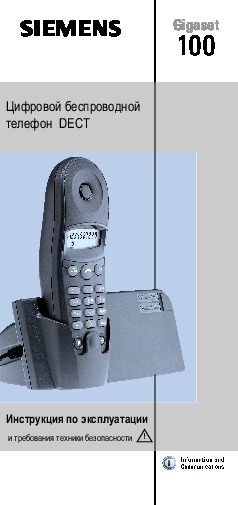
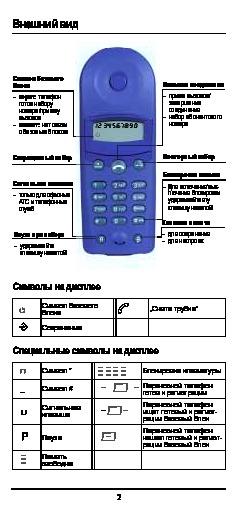
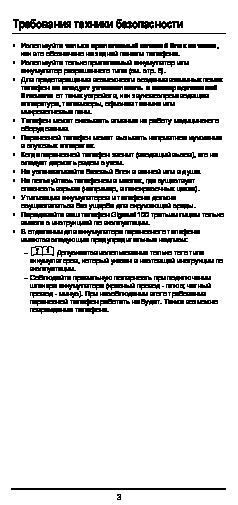

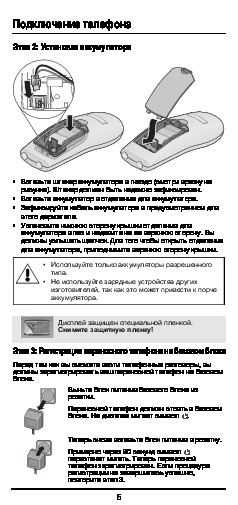
Как использовать наш сайт инструкций OnlineManuals.ru
Наша цель состоит в том, чтобы предоставить вам быстрый доступ к содержанию инструкции для — Gigaset 100.
С помощью онлайн просмотра, Вы можете быстро просмотреть содержимое инструкции и найти решение проблемы с — Gigaset 100.
Для Вашего удобства
Если листать руководство пользователя — Gigaset 100 прямо на сайте, не очень удобно для Вас, есть два возможных решения:
• Просмотр в полноэкранном режиме — легко просмотреть руководство пользователя (без загрузки его на свой компьютер), Вы можете использовать режим полноэкранного просмотра.
Для просмотра инструкции пользователя — Gigaset 100 на полном экране, используйте кнопку «Открыть в Pdf-viewer».
• Загрузка на компьютер — Вы можете также скачать Инструкция — Gigaset 100 на свой компьютер и сохранить его в файлах.
Многие люди предпочитают читать документы не на экране, а в печатной версии.
Возможность печати руководства пользователя также была предусмотрена на нашем сайте,
и вы можете использовать ее, нажав на иконку «печать» в Pdf-viewer.
Нет необходимости печатать все руководство — Gigaset 100, можно выбрать только нужные страницы инструкции.
инструкцияGigaset DA100

Gigaset DA100 / Russia / A30054-M6526-S301-6-5619 / overview.fm / 12.04.2016
1
ru
Gigaset DA100
Назначение кнопок
1
2
4
3
5
6
1 Функциональные кнопки
2Кнопка дозвона
3 Кнопка Recall («флэш»)
4 Кнопка быстрого набора
ном
ера
5 Кнопка настройки /
выключени
я микрофона
6 Кнопка регулировки
громк
ости трубки
Посмотреть инструкция для Gigaset DA100 бесплатно. Руководство относится к категории Телефоны, 1 человек(а) дали ему среднюю оценку 7. Руководство доступно на следующих языках: русский. У вас есть вопрос о Gigaset DA100 или вам нужна помощь? Задайте свой вопрос здесь
- Gigaset DA100
- Настенна€ установка
- Правила техники безопасности
- Подготовка телефона к работе
- Набор и запись номеров
- Настройка телефона
- Работа в сети учрежденческой АТС
- Работа в телефонных сет€х общего пользовани€
- Gigaset DA100
- Íàñòåííàˇ óñòàíîâêà
- ϲàâèëà òåõíèêè áåçîïàñíîñòè
- Ïîäãîòîâêà òåëåôîíà ê ²àáîòå
- Íàáî² è çàïèñü íîìå²îâ
- Íàñò²îéêà òåëåôîíà
- Ãàáîòà â ñåòè ó÷²åæäåí÷åñêîé ÀÒÑ
- Ãàáîòà â òåëåôîííûõ ñåòˇõ îáùåãî ïîëüçîâàíèˇ
- Ñëóæáà ñå²âèñà è ïîääå²æè
Нужна помощь?
У вас есть вопрос о Gigaset а ответа нет в руководстве? Задайте свой вопрос здесь Дай исчерпывающее описание проблемы и четко задайте свой вопрос. Чем детальнее описание проблемы или вопроса, тем легче будет другим пользователям Gigaset предоставить вам исчерпывающий ответ.
Количество вопросов: 0

Главная
| Gigaset | |
| DA100 | |
| Телефон | |
| русский | |
| Руководство пользователя (PDF) |
Не можете найти ответ на свой вопрос в руководстве? Вы можете найти ответ на свой вопрос ниже, в разделе часто задаваемых вопросов о Gigaset DA100.
Инструкция Gigaset DA100 доступно в русский?
Не нашли свой вопрос? Задайте свой вопрос здесь
Нет результатов

Gigaset A415
инструкция28 страниц(ы)

Gigaset E290
инструкция80 страниц(ы)

Gigaset AS690
инструкция107 страниц(ы)

Gigaset C430A
инструкция86 страниц(ы)

Gigaset A170
инструкция50 страниц(ы)

Gigaset A220
инструкция19 страниц(ы)

Gigaset A270
инструкция50 страниц(ы)

Gigaset AS405A
инструкция28 страниц(ы)

Gigaset E290A
инструкция80 страниц(ы)

Gigaset E560
инструкция72 страниц(ы)
Посмотреть все Gigaset руководства Посмотреть все Gigaset Телефон руководства
Инструкцию для Siemens Gigaset 100 на русском языке, в формате pdf можно скачать с нашего сайта. Наш каталог предоставляем Вам инструкцию производителя фирмы Siemens, которая была взята из открытых источников. Ознакомившись с руководством по эксплуатации от Siemens, Вы на все 100% и правильно сможете воспользоваться всеми функциями устройства.
Для сохранения инструкции «Телефон DECT Siemens Gigaset 100» на русском языке на вашем компьютере либо телефоне, нажмите кнопку «Скачать инструкцию». Если активна кнопка «Инструкция онлайн», то Вы можете просмотреть документ (manual), в своём браузере онлайн.
Если у Вас нет возможности скачать инструкцию по эксплуатации либо просмотреть её, Вы можете поделиться ссылкой на эту страницу в социальных сетях и при удобном моменте скачать инструкцию. Либо добавьте эту страницу в закладки Вашего браузера, нажав кнопку «Добавить страницу в закладки браузера».












